K Pascalm verschob Seite Konfigurationsverwaltung nach UTM/CONFIG/Konfigurationsverwaltung |
Keine Bearbeitungszusammenfassung |
||
| Zeile 1: | Zeile 1: | ||
{{DISPLAYTITLE:Securepoint UTM Konfigurationsverwaltung}} | |||
== Konfigurationsverwaltung == | == Konfigurationsverwaltung == | ||
Version vom 14. Dezember 2016, 15:24 Uhr
Konfigurationsverwaltung
Die Einstellungen der UTM Appliance werden in einer Konfigurationsdatei gespeichert. Die Konfigurationsdateien werden in der Konfigurationsverwaltung organisiert.
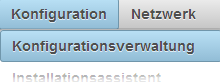
Die Konfigurationsverwaltung ist über den Punkt Konfigurationsverwaltung erreichbar, der im Menüeintrag Konfiguration der Navigationsleiste zu finden ist.

Hier können neue Konfigurationen angelegt und exportiert werden. Ebenfalls besteht die Option, exportierte Konfigurationsdateien (standardmäßig mit der Endung ".utm") zu importieren. Bestehende Konfigurationen können geladen, als Startkonfiguration festgelegt und auch gelöscht werden. Die Einstellungen, die in der Konfiguration gespeichert sind, können auch im Tabellenformat ausgedruckt werden.
Außerdem besteht die Möglichkeit, die Konfiguration nicht nur lokal auf der Appliance zu speichern, sondern auch als Backup in der Securepoint Cloud zu sichern (mehr Informationen hierzu im Artikel Cloud-Backup).
Wenn beim ersten Starten der UTM der Installationsassistent ausgeführt wurde, hat dieser automatisch eine Konfigurationsdatei angelegt. Die Datei trägt den Titel configuration-wizard-Datum-Uhrzeit.
Konfiguration anlegen
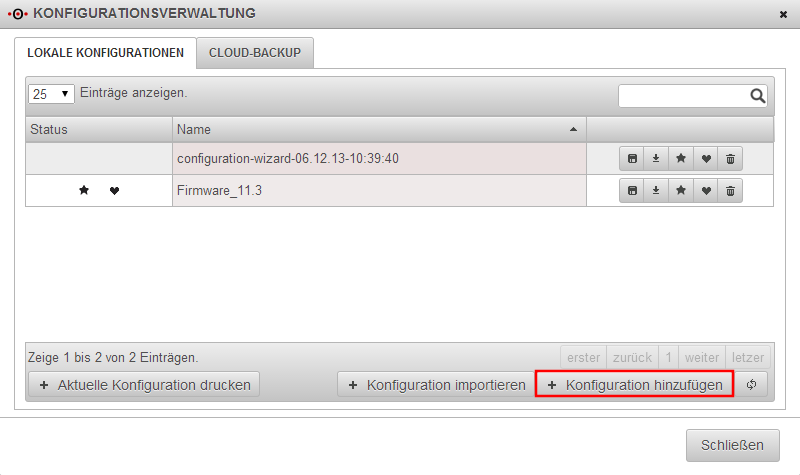
Um Einstellungen in einer neuen Konfiguration zu speichern, muss zunächst eine neue Konfiguration angelegt werden.
- Hierfür wird in der Konfigurationsverwaltung die Schaltfläche
+ Konfiguration hinzufügenbetätigt.
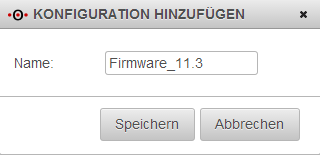
- Es öffnet sich der Dialog KONFIGURATION HINZUFÜGEN.
- Im Textfeld Name wird ein Name für die neue Konfiguration eingegeben.
- Anschließend wird die Schaltfläche Speichern betätigt.
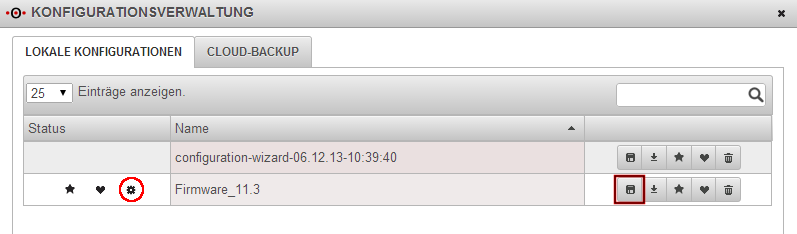
Die Einstellungen sind noch nicht in der Konfiguration gespeichert. Dies wird auch durch ein Zahnrad in der Spalte Status signalisiert.
- Zum Sichern der Einstellungen in der neu angelegten Konfiguration, muss in der Zeile der Konfiguration die Schaltfläche mit dem Diskettensymbol betätigt werden.
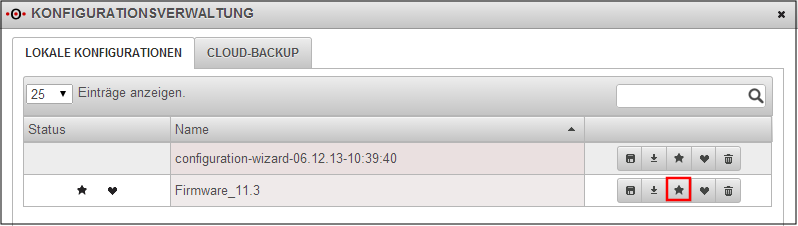
Wenn die Konfiguration beim Starten der UTM geladen werden soll, muss die Konfiguration als Startkonfiguration gesetzt werden.
- Hierzu wird in der Zeile der Konfiguration auf die Schaltflächen mit dem Sternsymbol geklickt.
Konfiguration exportieren
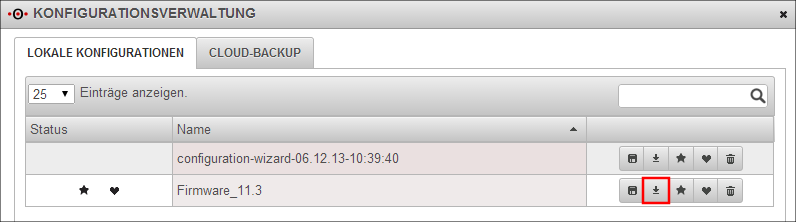
Die Exportfunktion ist zum externen Sichern der Konfiguration und zur Übertragung der Konfiguration auf eine andere Appliance gedacht. Die exportierte Datei trägt die Dateiendung ".utm" und liegt im Base64 Format vor.
- Die für den Export vorgesehene Konfiguration wird in der Liste der Konfigurationsverwaltung lokalisiert.
- Anschließend wird die Schaltfläche mit dem nach unten weisenden Pfeil betätigt.
Die Konfiguration wird in das Download-Verzeichnis des Browsers geladen.
Externe Konfiguration importieren
Es ist auch möglich eine bestehende Konfiguration importieren. Hierbei sollte darauf geachtet werden, dass die Datei im UTM Format der Version 11 vorliegt und die Endung ".utm" trägt.

- Im Fenster Konfigurationsverwaltung wird die Schaltfläche
+ Konfiguration importierenbetätigt. - Im Textfeld mit der Bezeichnung Name wird ein Name eingegeben, unter der die Konfiguration auf der Appliance gespeichert werden soll.
- Die Schaltfläche
Datei auswählenwird angeklickt und die Konfigurationsdatei im sich öffnenden Fenster vom lokalen System ausgewählt und hochgeladen. - Abschließend wird die Schaltfläche
Uploadbetätigt.
Konfiguration drucken
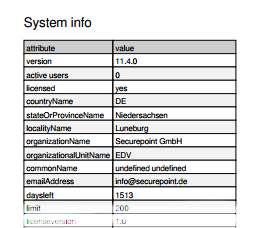
Die Einstellungen, die in einer Konfiguration gespeichert sind, können auch ausgedruckt werden. Dazu muss die Konfiguration geladen sein. Von nicht aktiven, gespeicherten Konfigurationen können keine Ausdrucke erzeugt werden.
Bei dieser Funktion werden alle Einstellungen nach Kategorien geordnet und in tabellarischer Form dargestellt.

- Klicken Sie in der Konfigurationsverwaltung auf die Schaltfläche
+ Aktuelle Konfiguration drucken.
Ein neues Fenster öffnet sich, in dem der Bericht im PDF Format angezeigt wird. Dieser Bericht kann direkt per Kontextmenü ausgedruckt oder gespeichert werden.